Obs: I nästa ämne du kommer att läsa kommer du att lära dig om: Hur man laddar ner Disney Plus på Xbox 360 eller Xbox One
Antalet videor du kan se på Disney+ är oändligt och varierat, från klassiker som Short Circuit och Lejonkungen till de senaste filmerna och TV-programmen som Toy Story 3, War of the Ages why och Andi Mack. Att registrera sig är väldigt enkelt. Både månadsabonnemang (Disney+ eller Hulu och ESPN+) och årliga (endast Disney+) prenumerationer är överkomliga, så Netflix har allvarlig konkurrens. Enhetskompatibiliteten ökar, och listan inkluderar Xbox One. Du kan spela Disney+ var som helst med din Microsoft-spelkonsol. När du inte njuter av de senaste videospelen kan du luta dig tillbaka och titta på dina klassiska favoritfilmer eller serier, såväl som de senaste och bästa.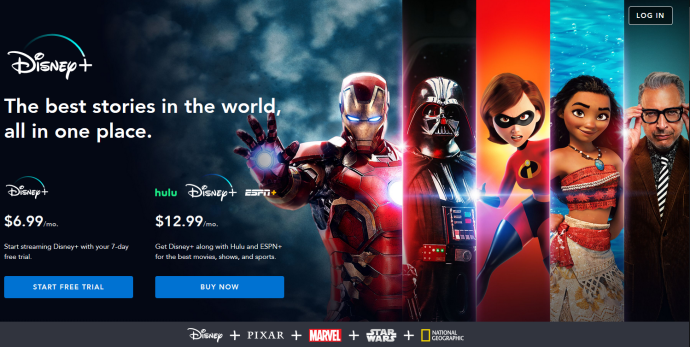
Registrering är det första steget
Innan du börjar streama dina favoritfilmer från Disney på Disney Plus måste du registrera dig för ett konto som inkluderar en 7-dagars gratis provperiod (endast Disney+-prenumeration). Kom igång genom att registrera dig här eller få dina favoritfilmer, serier och sporter på lågprisplaner från Disney Plus, Hulu och ESPN Plus här!
Disney Plus är inte bara tillgängligt på enheter som iPhone, Android och Roku, utan fungerar även på Playstation 4 och Xbox One!
Om du är en stolt Xbox One-ägare och ser fram emot att börja titta på dina favoritfilmer från Disney, Pixar, Marvely och andra, kommer den här artikeln att berätta allt du behöver veta.
Hur man streamar Disney Plus på Xbox
För att se Disney Plus på din Xbox One-spelkonsol behöver du en Xbox One, Xbox One S eller Xbox One X, som är modeller som stöder appen.
Om du har andra X-box-modeller, som Xbox 360, kommer du inte att kunna streama Disney Plus. Men eftersom Disney Plus är tillgängligt på så många enheter, kommer du säkert att hitta ett annat sätt att njuta av allt Disneys innehåll.
Det finns också ett problem med att spela upp videor i 4K-upplösning. Om du äger en Xbox One kommer du inte att kunna använda den. Endast Xbox One X och Xbox One S är 4K-kompatibla. Viktigt här är också en bra anslutningshastighet: den bör vara 25 Mbps eller mer för bra 4K UHD-prestanda och 5 Mbps för HD, som anges på deras hemsida och visas nedan.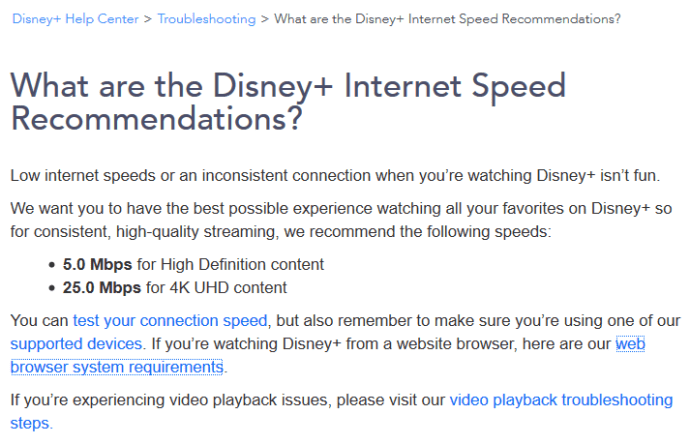
Glöm inte att du måste registrera dig hos denna streamingtjänst innan du laddar ner konsolen.
Följ dessa enkla steg för att ladda ner Disney Plus och börja bläddra igenom dess innehåll.
- När du har slagit på din Xbox One loggar du in på din profil.
- Använd “Y”-knappen för att öppna Sök, där du kan skriva Disney Plus.
- Genom att trycka på “A” kommer du direkt till Microsoft-butiken där du kan ladda ner Disney Plus.
- Nästa steg är att välja fliken Hämta, trycka på “A” igen och vänta på att appen ska börja ladda ner.
- Du kommer att få ett meddelande så snart nedladdningen är klar. Aviseringen kommer att visas längst ned på skärmen.
- Öppna Disney Plus-appen genom att trycka och hålla ned mittknappen på din Xbox-kontroll.
- Ange uppgifterna du använde när du registrerade dig för att logga in.
- När du hittar videon du vill titta på trycker du på “A” för att börja spela.
Efter att ha följt stegen ovan är du redo att börja ha kul!
Hur är det med Disney+ och Xbox 360?
Xbox 360 är gammal teknik. De flesta nya streamingappar och leverantörer fokuserar inte på att göra appar eller tjänster kompatibla för äldre enheter. Disney+-appar behöver specifik kodning, plugins från tredje part, filter och enhetsfunktioner, utvecklade för den senaste tekniken för att nå en bredare publik.
Finns det något sätt att få Disney+ att fungera på Xbox 360?
Nej, inte i konsolen. Du kan prova att använda en webbläsare, men den kanske inte är kompatibel med tredjeparts plugins eller tillägg som behövs för att Disney+ ska fungera. Du kan också prova att spegla Android-appar för streaming av skärmar till Xbox 360. De flesta speglingsappar delar dock bara filer och inte skärmdelning eller upplever anslutningsproblem, för att inte tala om förseningar. Alternativt kan det vara enklare att spegla din Android- eller iOS-smarttelefon direkt till din TV, eller spegla den på enheter som Blu-Ray-spelare, Roku eller Amazon Firesticks. Din HDTV eller andra enheter kan till och med stödja Disney+ direkt från lådan! Roku är ett exempel.

På bara några få steg blir din spelkonsol en enhet som kan streama dina favoritfilmer från Disney genom tiderna och de senaste filmerna, för att inte tala om filmer från Marvel och 20th Century Fox som köpts. Glöm inte att du kan se Disney Plus på andra enheter samtidigt, så det finns ingen anledning att bråka om vad man ska göra med familjemedlemmar. Det räcker till alla!
